
Nešiojamieji kompiuteriai naudoja patogią jutiklinę dalį ir integruotą slinkties pelę, kuri leidžia tik pirštu naršyti tinklalapius, dokumentus ir atidaryti failus bei programas. Kaip ir bet kurioje kitoje aparatinėje įrangoje, nešiojamojo kompiuterio integruotoje jutiklinėje kilimėlyje ir pelėje gali atsirasti klaidų ir problemų, dėl kurių ilgą laiką prarandate funkcionalumą. Nesvarbu, ar nešiojamojo kompiuterio pelė neveikia dėl vidinių klaidų ar konfliktų su kitu įrenginiu, norint ją atkurti, gali veikti keli „gudrybės“.
1 žingsnis

Apatiniame kairiajame klaviatūros kampe raskite nešiojamojo kompiuterio funkcijos mygtuką „Fn“. Viršutinėje klaviatūros eilutėje (mygtukai F1–F12) ieškokite jutiklinės dalies arba kompiuterio pelės piktogramos. Šis klaviatūros mygtukas veikia kaip perjungiklis, leidžiantis įjungti ir išjungti integruotos pelės ir jutiklinės dalies funkciją. Paspauskite ir palaikykite „Fn“ mygtuką kartu su pelės piktogramos mygtuku. Ieškokite išjungimo / įjungimo simbolio, kuris trumpai pasirodys ekrane. Pirštu braukite ant nešiojamojo kompiuterio pelės ir bandykite ją naudoti kaip įprasta.
Dienos vaizdo įrašas
2 žingsnis
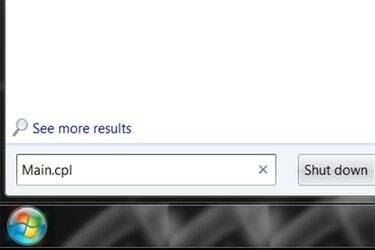
Paspauskite „Windows“ klaviatūros klavišą, jei naudojate „Windows 7“, paieškos laukelyje įveskite „main.cpl“ ir paspauskite „Enter“. Paspauskite rodyklės kairę klavišą, kad pereitumėte į skirtuką „Įrenginio nustatymai“. Paspauskite tabuliavimo klavišą, kad pasiektumėte mygtuką „Įjungti“ šioje skiltyje. Paspauskite klaviatūros „Enter“. Paspauskite tabuliavimo klavišą, kad pasiektumėte žymės langelį „Išjungti vidinį žymeklio įrenginį“. Paspauskite tarpo klavišą, kad pašalintumėte varnelę. Uždėkite pirštą ant jutiklinės dalies ir perkelkite žymeklį žemyn iki mygtuko „Taikyti“. Spustelėkite „Taikyti“, kad išsaugotumėte nustatymus. Uždarykite pelės langelį "Ypatybės".
3 veiksmas
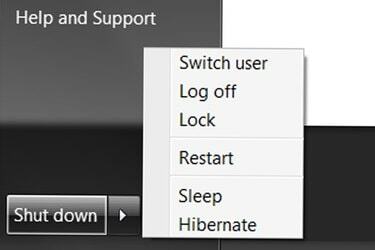
Paspauskite klaviatūros „Windows“ logotipo klavišą, kad atidarytumėte meniu Pradėti. Paspauskite klaviatūros rodyklių klavišus, kad pereitumėte į meniu „Išjungti“ arba „Išjungti kompiuterį“. Paspauskite rodyklės aukštyn arba žemyn klavišą, kad paryškintumėte „Paleisti iš naujo“. Paspauskite „Enter“, kad iš naujo paleistumėte kompiuterį ir pabandykite naudoti nešiojamojo kompiuterio pelę, kaip ji turėtų veikti įprastai.
4 veiksmas
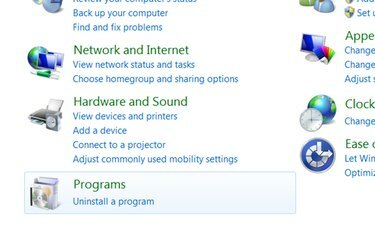
Atidarykite "Valdymo skydą". Eikite į skyrių „Pridėti ir pašalinti“ arba „Pašalinti“ programas. Sąraše pažymėkite visus antrinius pelės įrenginius, kuriuos įdiegėte nešiojamajame kompiuteryje, pvz., išorinę USB pelę. Pasirinkite parinktį „Pašalinti“, kad pašalintumėte bet kokią programinę įrangą ir nustatymus, susietus su šia antrine pele. Iš naujo paleiskite kompiuterį ir bandykite įprastai naudoti įtaisytąją nešiojamojo kompiuterio pelę. Patikrinkite, ar pelė veikia tinkamai.
5 veiksmas
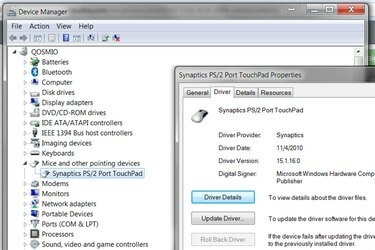
Paspauskite klaviatūros mygtuką „Windows“, kad atidarytumėte meniu Pradėti. Paspauskite klaviatūros rodyklių klavišus, mygtuką „Enter“ ir „Tab“, kad pereitumėte prie ir atidarykite "Valdymo skydą". Eikite į skyrių „Aparatūra ir garsas“ ir paspauskite „Enter“. Eikite į „Įrenginių tvarkytuvė“ ir paspauskite „Enter“, kad atidarytumėte tai. Suraskite "Pelės ir kiti nukreipimo įrenginiai iš sąrašo" ir atidarykite dialogo langą "Ypatybės". Pasirinkite skirtuką „Vairuotojas“ ir pasirinkite „Atnaujinti tvarkyklę“. Leiskite „Windows“ ieškoti tvarkyklių internete ir automatiškai jas atnaujinti. Atnaujinus tvarkykles, iš naujo paleiskite kompiuterį ir naudokite pelę kaip įprasta.



